Какие бывают логины и пароли: Логины и Пароли
Содержание
Что такое менеджеры паролей и зачем они нужны?
Что такое менеджеры паролей и зачем они нужны?
Запомнить большое количество паролей от разных сайтов — для человека задача трудно выполнимая, поэтому их нужно где-то хранить. Многие пользователи хранят их прямо в браузере, используя соответствующую функцию. Другие — просто записывают все свои логины и пароли в текстовый документ.
Но те пользователи, которые внимательно относятся к вопросам безопасности работы в сети, для хранения подобной секретной информации используют специальные программы — менеджеры паролей.
Что такое менеджеры паролей?
Менеджеры паролей — специализированные программы, обладающие (как минимум) двумя следующими группами функций:
- Функции, обеспечивающие защиту пользовательских паролей и данных: шифрование данных(файла, базы данных), в которых они хранятся, автоматическая блокировка интерфейса программы при длительном бездействии пользователя и др.
- Функции, обеспечивающие возможностью удобного добавления паролей в базу и последующего управления ими (автозаполнение, поиск, редактирование записей и т.
 д.).
д.).
Менеджеры паролей отличаются друг от друга функционалом, но все они без исключения должны обеспечивать надежную защиту пользовательских данных от взлома. Для доступа к зашифрованной базе с паролями обычно используется один единственный мастер-пароль, который в целях безопасности должен быть сложным — многозначным (как минимум, 8 знаков) и состоящим из больших и маленьких букв, цифр и спецсимволов (желательно).
Какие бывают менеджеры паролей?
Все существующие менеджеры паролей можно условно разделить на следующие виды:
- Десктопные программы, устанавливающиеся на компьютер под управлением Windows, Mac OS и других операционных систем ПК.
- Мобильные программы, предназначенные для хранения паролей в памяти мобильных устройств — смартфонов, планшетов и т.д.
- Браузерные менеджеры паролей — расширения, устанавливающиеся непосредственно в браузер (могут работать самостоятельно либо в связке с десктопной версией).
Менеджеры паролей могут хранить пользовательские данные локально на компьютере/мобильном устройстве или на удаленном сервере (либо одновременно, как на ПК или смартфоне, так и на удаленном сервере).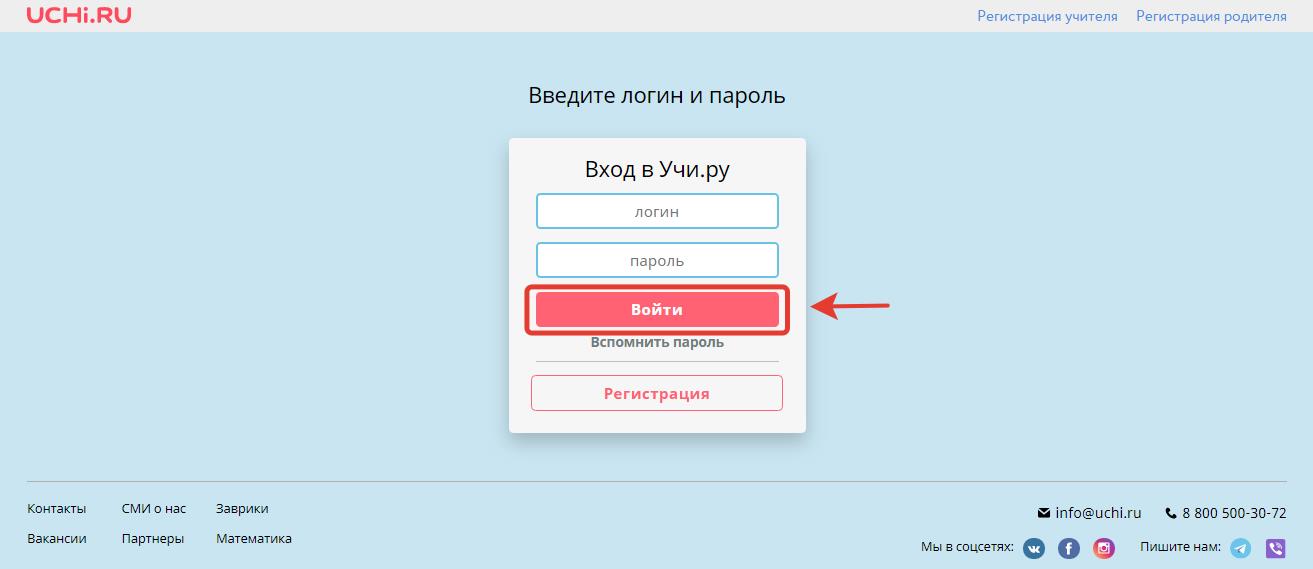
Особенности менеджеров паролей
В настоящее время большинство парольных менеджеров хранят пользовательские логины/пароли на локальном жестком диске и в зашифрованном облачном хранилище одновременно. В список особенностей таких программ входит:
- Пересылка данных между сервером и компьютером осуществляется с использованием технологии сквозного шифрования, что позволяет избежать утечки данных, даже если злоумышленникам удастся перехватить передаваемый/принимаемый пользовательским ПК трафик.
- Доступ к паролям в большинстве случаев можно получить и без установки самого менеджера. Компании, предоставляющие услуги по хранению паролей, обеспечивают своих пользователей возможностью доступа к их личной базе данных напрямую из браузера.
- Поддержка некоторыми менеджерами паролей двухфакторной аутентификации (2ФА/2FA) дополняет и без того защищенную базу с паролями еще одним уровнем защиты (для входа в систему недостаточно знать только мастер-пароль, нужен еще и код, высылаемый в самостоятельное 2FA-приложение либо в виде SMS-сообщения на телефон).
 Двухфакторная аутентификация поможет избежать утечки данных даже в случае, что мастер-пароль от базы попадет в руки киберпреступников.
Двухфакторная аутентификация поможет избежать утечки данных даже в случае, что мастер-пароль от базы попадет в руки киберпреступников. - Сетевые парольные менеджеры более эффективны в плане защиты данных от утери вследствие выхода из строя компьютера/телефона, т.к. пользовательские пароли в любом случае останутся в сохранности на сервере. Автоматически во время работы, при каждом запуске программы и/или редактировании базы запускается функция синхронизации данных между сервером и тем компьютером пользователя, на котором была выполнена авторизация в системе.
Все это — только общие черты современных парольных менеджеров с функцией хранения паролей на удаленных серверах. У программ этого типа встречаются самые различные функции, обеспечивающие дополнительную защиту пользовательских данных, возможность хранения вместе с паролями зашифрованных текстовых заметок или даже файлов, удобство взаимодействия пользователя с хранимыми паролями и многое другое.
Почему рекомендуется использование менеджера паролей?
Основная причина использования менеджеров паролей — высокий уровень защиты логинов, паролей и/или иных типов данных и удобство взаимодействия пользователя с хранимой в программе информацией.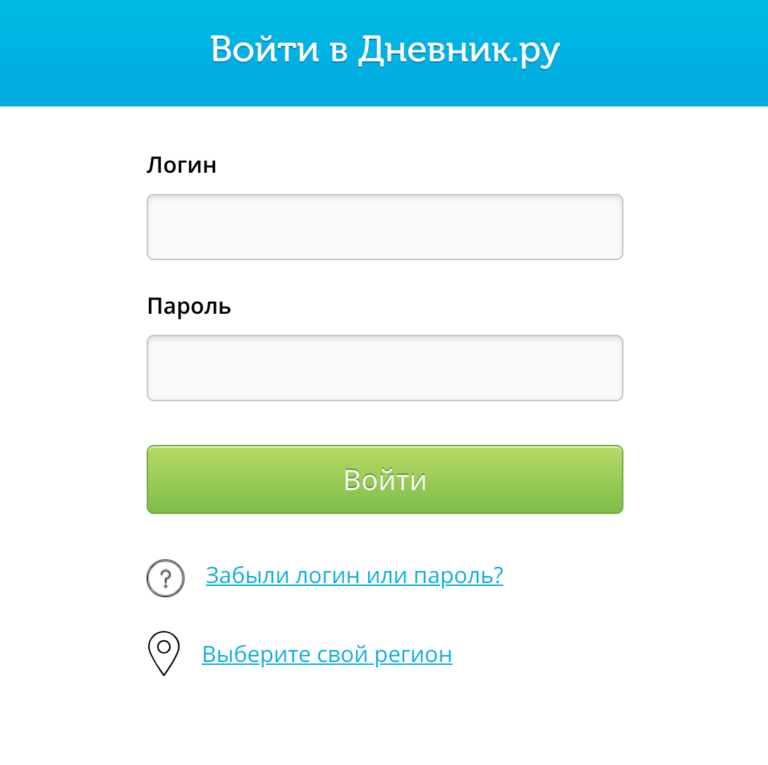 Объясняется это следующим:
Объясняется это следующим:
- При использовании сложного — устойчивого к взлому — мастер-пароля получить доступ к хранимым данным третьими лицами практически невозможно какими-либо программными средствами обхода защиты (т.е. программ/скриптов для взлома паролей и/или расшифровки зашифрованных данных).
- Возможность хранения вместе с логинами/паролями других персональных данных — номера банковских карт, адреса, телефоны и т.д.
- Менеджеры паролей, обладающие функцией автоматического заполнения веб-форм, помогут пользователю защититься от фишинга. Речь идет про непредумышленную выдачу логинов, паролей и иной личной информации при заполнении веб-форм на поддельных сайтах. Если в менеджере хранятся данные для заполнения веб-форм на том или ином сайте, он не будет предлагать пользователю заполнить поля этой веб-формы, т.к. адрес поддельного сайта всегда будет отличаться от адреса оригинального сайта. Основная ошибка пользователей, попавшихся на уловку мошенников — отсутствие бдительности (они заполняют веб-формы, не обращая внимания на адрес веб-страницы).

- Парольные менеджеры обязательно оснащаются функцией автоматической блокировки доступа к пользовательской базе данных, которая предотвращает утечку данных к третьим лицам при длительном бездействии пользователя (например, если тот оставил компьютер включенным без присмотра). Такого нельзя сказать про браузеры и уж тем более про текстовые документы с паролями, зашифрованными в архиве.
- Удобство использования. В отличие от того же браузера, например, менеджеры паролей обладают гораздо большим функционалом по управлению хранимыми паролями и прочими данными. Помимо поиска, пользователи могут группировать пароли по собственному усмотрению, просматривать различную статистику (например, количество одинаковых паролей), быстро создавать новые записи, используя встроенные генераторы сложных парольных фраз, и многое другое.
- Если один и тот же менеджер паролей существует в разных версиях (для разных платформ), тогда использование (автозаполнение), просмотр и редактирование записей можно осуществлять с компьютера, браузера и/или мобильного устройства из любой точки мира, где есть доступ в интернет.

Система хранения паролей MultiPassword
Выбор в пользу менеджера паролей, имеющего и десктопную, и мобильную, и браузерную версию — оптимальный вариант для тех, кто привык работать в сети с разных устройств. Хорошим примером подобной программы является MultiPassword. Вообще, это целая веб-система для хранения паролей, состоящая клиентского программного обеспечения (десктопная и мобильная программы, а также расширение для браузеров) и облачного сервера.
MultiPassword отвечает всем современным требованиям, предъявляемым к программам этого типа:
- Надежное шифрование данных как на этапе хранения, так и на этапе их пересылки между пользовательским ПО и сервером. В общей сложности в работе системы задействованы такие технологии защиты, как RSA, AES-256, HKDF и PBKDF2.
- Поддержка технологии сквозного шифрования обеспечивает надежную защиту данных от утечки при передаче информации через сеть (даже если отправляемые/принимаемые данные будут перехвачены злоумышленниками, то для их расшифровки потребуется ключ дешифровки).

- Возможность использования десктопной версии программы без подключения к интернету (внесенные в базу данных с паролями изменения отобразятся на сервере при следующем подключении к сети).
- Двойной уровень защиты данных — мастер-пароль и секретный ключ. Последний требуется для авторизации в системе нового устройства (используется всего один раз при первой авторизации с нового устройства). Секретный ключ обеспечивает защиту пользовательских данных в случае, если мастер-пароль будет скомпрометирован.
- Простой и удобный русскоязычный интерфейс с достаточным количеством функций по управлению хранимыми данными. Легко создавать новые и редактировать имеющиеся записи, имеется возможность группировки логинов/паролей, наличие встроенного генератора сложных паролей по параметрам и автоматической функции анализа парольных фраз на надежность. Конечно, имеется и функция автоматической блокировки программы.
- Расширение MultiPassword для браузеров можно использовать отдельно либо совместно с десктопной версией программы.
 Расширение имеет такие же функции, как и приложение для Windows/MAC OS, и дополнительно — функцию автоматического сохранения паролей в базе при заполнении веб-форм на сайтах и функцию автозаполнения этих же (ранее сохраненных) веб-форм при повторной авторизации.
Расширение имеет такие же функции, как и приложение для Windows/MAC OS, и дополнительно — функцию автоматического сохранения паролей в базе при заполнении веб-форм на сайтах и функцию автозаполнения этих же (ранее сохраненных) веб-форм при повторной авторизации. - Возможность работы с паролями из личного кабинета — без установки программы или расширения.
Как и в случае с большинством систем хранения паролей, для использования MultiPassword требуется оформить подписку (первые 30 дней – бесплатно). Стоимость подписки одна из самых низких в интернете — вот тарифы.
Как удалить пароли в браузере — hidemy.name
Браузеры Chrome, Firefox, Internet Explorer и Opera сохраняют ваши пароли от разных сайтов, если вы это им разрешите. Это удобно и экономит время. Но иногда вам может потребоваться удалить некоторые логины и пароли или полностью очистить браузер от паролей, если передаете компьютер другому человеку.
Рассказываем, как это сделать.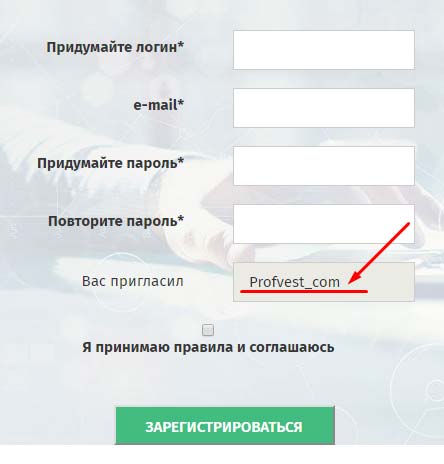
Почему нужно удалять пароли
Периодически советуем удалять устаревшие пароли, чтобы не перегружать память системы. Иногда бывают ситуации, когда компьютер нужно передать другому человеку (на работе или при перепродаже). Или просто стоит всё почистить, чтобы замести цифровые следы.
Как удалить сохраненные пароли
Чаще всего данные доступов к сайтам и сервисам хранятся в специальном разделе браузера. Там можно изменить или удалить всю информацию. Показываем, как найти этот раздел в самых популярных браузерах.
Google Chrome
Пароли, которые помнит браузер от компании Google, можно посмотреть так: «Настройка и управление Google Chrome — Настройка — Показать дополнительные настройки». Затем прокрутите страницу вниз, до раздела «Пароли и формы». Если хотите отредактировать данные, выберите пункт «Предлагать сохранять пароли для сайтов» и нажмите на ссылку «Настроить». После этого откроется окно «Пароли», в котором показаны адреса сайтов и сервисов, а также пароли и логины к ним.
Чтобы удалить ненужную больше связку логин-пароль выберите определенную запись и нажмите на крестик в правой части выделенной записи.
Mozilla firefox
В браузере от Mozilla удалить пароли и логины очень просто. Доступ к ним получаем, нажав на кнопку «Инструменты — Настройки — Приватность и защита». Затем выберите кнопку «Сохраненные логины…».
Откроется окно, с левой стороны которого отображаются сайты, куда вы раньше заходили, сохраняя доступы. С правой показывается логин и пароль к каждому из них.
Если нужно убрать какую-то запись, выбираем «Удалить». Если хотите просто поменять в настройках, выберите кнопку «Изменить».
Internet explorer
Этот браузер является частью ОС Windows, поэтому сохраненные пароли и логины к сайтам хранятся не в обозревателе, а в специальном разделе системы. Но IE дает возможность просматривать, редактировать и удалять сохраненные данные.
Для этого выберите иконку шестеренки в правом верхнем углу, затем — «Свойства браузера — Содержание — Параметры — Автозаполнение — Управление паролями».
Откроется специальный раздел, где можно видеть список сохраненных данных к разным сайтам и сервисам. Чтобы редактировать отдельные строки, кликните по выпадающему меню напротив адреса сайта.
Яндекс браузер
Компания Яндекс разработала свой браузер на основе Google Chrome, поэтому и пароли с логинами здесь хранятся там же. Для получения доступа к хранилищу нажмите на «Настройки браузера Yandex» — «Настройки» — «Показать дополнительные настройки» в нижней части страницы.
После этого прокрутите страницу до пункта «Пароли и автозаполнение» и нажмите на кнопку «Управление паролями». Сразу после этого откроется окно «Пароли» со списком ресурсов, для которых сохранены доступы.
Выбрав нужную запись, ее можно редактировать или удалить.
Opera
Доступ к хранилищу логинов и паролей в этом браузере откроется после нажатия на «Настройка и управление Opera — Настройки — Дополнительно — Пароли — Управление сохраненными паролями».
Как и в других браузерах, редактирование доступов к сайту или сервису станет доступным после выделения соответствующего пункта.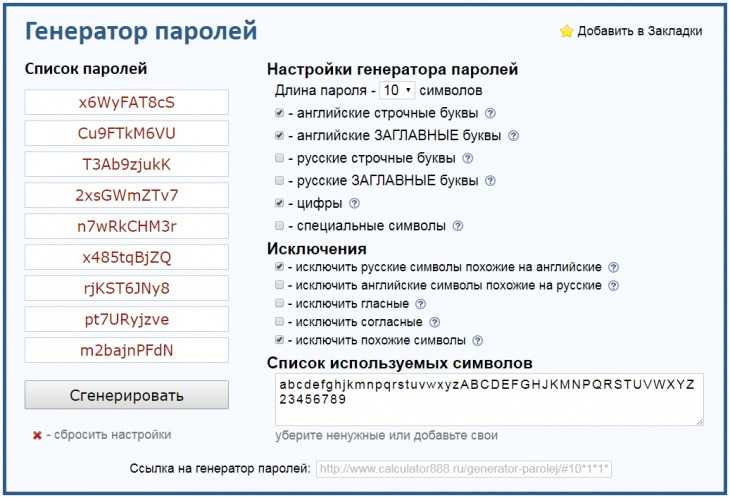
В целом, пользоваться автосохранением логинов и паролей в браузере удобно. Но специалисты по информационной безопасности считают, что это ставит под угрозу данные. Киберпреступники охотятся за этой информацией, ведь она позволяет получить доступ к аккаунту клиент-банка, системам электронных платежей и т.п. Наш совет — использовать автосохранение лишь для тех ресурсов, кража данных от которых не будет критичной.
А вот логины и пароли к интернет-магазинам, где сохранены платежные данные, клиент-банку, PayPal, важному аккаунту электронной почты лучше хранить в специальной программе — менеджере паролей.
Американцы, управление паролями и мобильная безопасность
Отдельные лица играют решающую роль в собственной цифровой безопасности. Слабым звеном во многих утечках личных данных может быть слишком простой пароль, устаревшее приложение для смартфона с отсутствующими исправлениями безопасности или использование незнакомой сети Wi-Fi. Эксперты по кибербезопасности обычно рекомендуют пользователям предпринять ряд шагов, чтобы уменьшить их подверженность краже данных, например, использовать разные сложные пароли для каждой учетной записи; не делиться паролями с другими; использование какой-либо функции безопасности на своих смартфонах; и всегда обновляют приложения и операционную систему своих смартфонов, чтобы убедиться, что у них установлены последние обновления безопасности.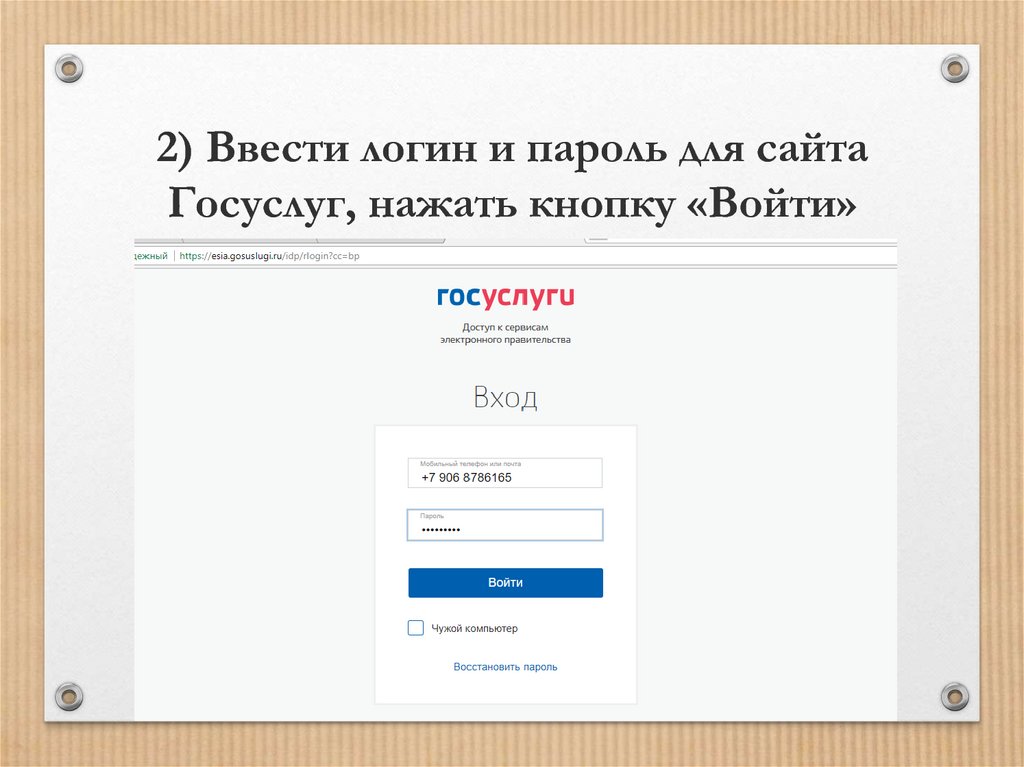 Хотя многие американцы используют по крайней мере некоторые из этих шагов, это исследование показывает, что широко распространены далеко не оптимальные привычки в области кибербезопасности.
Хотя многие американцы используют по крайней мере некоторые из этих шагов, это исследование показывает, что широко распространены далеко не оптимальные привычки в области кибербезопасности.
Большинство американцев используют заучивание или ручку и бумагу в качестве основного метода отслеживания своих онлайн-паролей.
Для обычных пользователей создание и хранение паролей к их различным онлайн-аккаунтам является их основным взаимодействием с миром кибербезопасности. Пароли — это первая линия защиты от несанкционированного доступа к пользовательским данным, и привычки людей в отношении паролей — например, то, как они управляют своими паролями, или используют ли они простые или сложные пароли — напрямую влияют на их общую безопасность. Многие специалисты по безопасности рекомендуют программное обеспечение для управления паролями как лучший способ создания и хранения сложных паролей. Но этот опрос показывает, что подавляющее большинство американцев отслеживают свои пароли гораздо более традиционными методами, в частности, запоминая их или записывая на листе бумаги.
На вопрос о том, как они могут отслеживать свои онлайн-пароли, 86% интернет-пользователей ответили, что они хранят их в уме. Действительно, 65% сообщают, что запоминание — это метод, на который они больше всего полагаются (или единственный метод, который они используют) для отслеживания своих паролей. Около половины взрослых онлайн-пользователей (49%) говорят, что хранят пароли, по крайней мере, к некоторым своим онлайн-аккаунтам, записанными на листе бумаги, при этом 18% говорят, что это метод, на который они больше всего полагаются. В общей сложности чуть более восьми из десяти взрослых онлайн-пользователей (84%) говорят, что они в основном отслеживают свои пароли, либо запоминая их, либо записывая.
Другие подходы к управлению паролями встречаются гораздо реже. Примерно четверть (24%) взрослых онлайн-пользователей отслеживают свои пароли в цифровой заметке или документе на одном из своих устройств (6% говорят, что это подход, на который они больше всего полагаются), а 18% говорят, что сохраняют их с помощью встроенная функция сохранения паролей, доступная в большинстве современных браузеров (при этом 2% говорят, что больше всего полагаются на эту технику). Большинство экспертов согласны с тем, что сохранение паролей в браузерах — это нормально, если пароли уникальны для каждого сайта, однако они также соглашаются с тем, что предпочтительнее программное обеспечение для управления паролями вне браузера. Между тем, только 12% взрослых онлайн-пользователей говорят, что они когда-либо использовали программное обеспечение для управления паролями, чтобы отслеживать свои пароли, и только 3% полагаются на этот метод в качестве основного метода хранения паролей.
Большинство экспертов согласны с тем, что сохранение паролей в браузерах — это нормально, если пароли уникальны для каждого сайта, однако они также соглашаются с тем, что предпочтительнее программное обеспечение для управления паролями вне браузера. Между тем, только 12% взрослых онлайн-пользователей говорят, что они когда-либо использовали программное обеспечение для управления паролями, чтобы отслеживать свои пароли, и только 3% полагаются на этот метод в качестве основного метода хранения паролей.
Существует относительно немного демографических различий в том, как пользователи Интернета отслеживают свои пароли. В каждой крупной демографической группе большинство говорит, что запоминание — это метод управления паролями, на который они больше всего полагаются, и различия, которые действительно существуют по этому вопросу, как правило, относительно скромны. Например, люди моложе 50 лет с большей вероятностью, чем люди в возрасте 50 лет и старше, в первую очередь запоминают свои онлайн-пароли (72% против 55%), в то время как пользователи старшего возраста чаще говорят, что в основном записывают свои пароли на листе бумаги. бумаги (27% против 13%). Но в остальном пользователи всех возрастов управляют своими онлайн-паролями, используя во многом схожие подходы.
бумаги (27% против 13%). Но в остальном пользователи всех возрастов управляют своими онлайн-паролями, используя во многом схожие подходы.
Кроме того, наиболее рекомендуемый профессионалами в области безопасности подход к управлению паролями — программное обеспечение для управления паролями — используется относительно редко среди широкого круга демографических групп. Выпускники колледжей, как правило, в большей степени полагаются на эти программы, чем большинство, но даже среди этой «активно используемой» группы только 17 % используют эти программы вообще — и только 7 % указывают, что они используют их как единственный или основной метод управления своей жизнью. пароли.
Интересно, что личный опыт пользователей в краже данных не сильно коррелирует с шагами, которые они предпринимают для управления и отслеживания своих онлайн-паролей. Почти две трети (63%) из тех, кто сталкивался с кражей или взломом личных данных, говорят, что они в первую очередь хранят свои пароли в голове.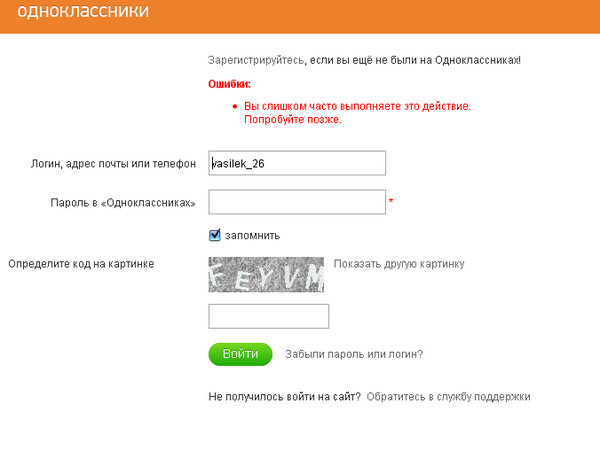 И хотя 15% этих пользователей указывают, что они используют программное обеспечение для управления паролями для некоторых своих паролей, всего 4% говорят, что это метод, на который они полагаются больше всего.
И хотя 15% этих пользователей указывают, что они используют программное обеспечение для управления паролями для некоторых своих паролей, всего 4% говорят, что это метод, на который они полагаются больше всего.
52% взрослых в сети использовали двухфакторную аутентификацию в своих учетных записях в сети, но существенное меньшинство использует одинаковые пароли на многих сайтах или делится паролями с другими
Помимо использования программного обеспечения для управления паролями, эксперты по кибербезопасности рекомендуют ряд других «наилучших практики» для пользователей. К ним относятся не использование одних и тех же паролей для нескольких учетных записей, а также воздержание от обмена паролями с другими. На вопрос об их собственном поведении в этом отношении большинство взрослых онлайн-пользователей (57%) сообщают, что они меняют свои пароли в своих онлайн-аккаунтах. Однако существенное меньшинство (39%) указывают, что большинство их паролей одинаковы или очень похожи друг на друга. Кроме того, значительное меньшинство взрослых онлайн-пользователей (41%) поделились паролем к одной из своих онлайн-аккаунтов с друзьями или членами семьи.
Кроме того, значительное меньшинство взрослых онлайн-пользователей (41%) поделились паролем к одной из своих онлайн-аккаунтов с друзьями или членами семьи.
Те, кому меньше 50 лет, особенно склонны указывать, что их онлайн-пароли очень похожи друг на друга: так говорят 45% интернет-пользователей в возрасте от 18 до 49 лет по сравнению с 32% пользователей в возрасте 50 лет и старше. А молодые люди особенно склонны делиться своими паролями с другими: 56% в возрасте от 18 до 29 лет.-летние интернет-пользователи сделали это.
Многие сайты полагаются на людей, которые выбирают надежные пароли в качестве первой линии защиты своих онлайн-аккаунтов, но есть и другие технологии, направленные на улучшение или, в некоторых случаях, замену самого пароля. Первый из этих методов известен как «многофакторная» или «двухфакторная» аутентификация. «Факторы» обычно представляют собой то, что пользователь знает (например, пароль), плюс то, что пользователь имеет (например, код, отправленный на его смартфон).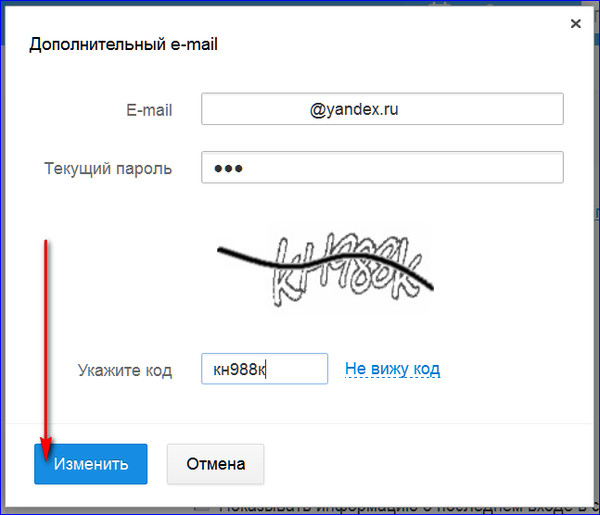 Почти половина интернет-пользователей (52%) говорят, что они используют этот тип многофакторной аутентификации по крайней мере в одной из своих онлайн-аккаунтов.
Почти половина интернет-пользователей (52%) говорят, что они используют этот тип многофакторной аутентификации по крайней мере в одной из своих онлайн-аккаунтов.
Второй из этих методов включает использование учетных данных с другого сайта (часто платформы социальных сетей, таких как Facebook), для входа на сторонний сайт. Около 39% пользователей социальных сетей говорят, что они вошли на другой веб-сайт, используя учетные данные из своих учетных записей в социальных сетях. Среди пользователей социальных сетей в возрасте от 18 до 29 лет это сделали более половины (56%).
Значительное меньшинство американцев, пользующихся Интернетом, считают управление паролями проблемой и источником беспокойства
Для относительно значительного меньшинства онлайн-американцев управление паролями может быть напряженным и неопределенным процессом. В ходе опроса было задано несколько вопросов об отношении людей к паролям и их опасениях, и было обнаружено, что 30% взрослых в Интернете беспокоятся об общей безопасности своих онлайн-паролей, в то время как 25% иногда используют менее безопасные пароли, чем им хотелось бы, потому что они помнят более сложные пароли.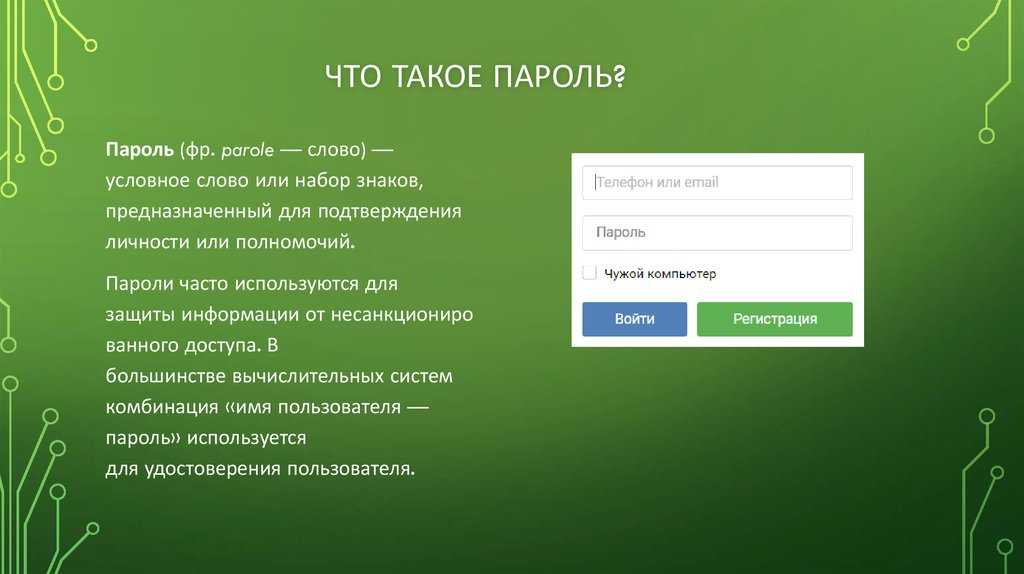 слишком сложно. По большей части такое поведение относительно одинаково в разных демографических группах.
слишком сложно. По большей части такое поведение относительно одинаково в разных демографических группах.
Кроме того, 39% интернет-пользователей сообщают, что им просто сложно следить за всеми паролями к своим различным онлайн-аккаунтам. Это относительно распространено среди людей в возрасте от 30 до 60 лет: 44% взрослых онлайн-пользователей в возрасте от 30 до 64 лет говорят, что им трудно отслеживать свои пароли, по сравнению с 33% в возрасте от 18 до 29 лет и 30% в возрасте от 18 до 29 лет. тем, кому 65 лет и старше.
Эти 39% онлайн-населения, которым трудно отслеживать пароли, также выражают озабоченность по поводу управления паролями другими конкретными способами. По сравнению с 60% взрослых онлайн-пользователей, которые не выражают трудностей с сохранением своих паролей, эта группа «проблемных паролей» с большей вероятностью…
- Используйте одинаковые или похожие пароли на разных сайтах (45% против 36%)
- Беспокоятся о безопасности своих паролей (44% против 22%)
- Используйте простые пароли, а не сложные (41% против 14%)
Эти люди, у которых есть проблемы с паролем, также с большей вероятностью будут отслеживать свои пароли, записывая их на листе бумаги (56% против 44%), сохраняя их в цифровой заметке (31% против 20%) , или сохранив их в своем интернет-браузере (25% против 13%).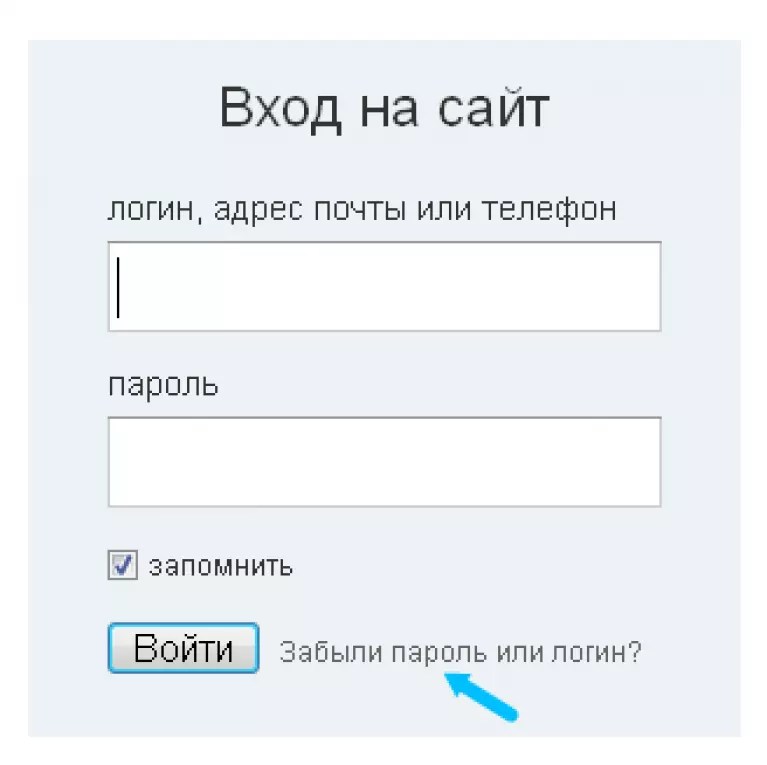
Более четверти владельцев смартфонов не используют блокировку экрана, и многие из них не обновляют регулярно приложения или операционную систему на своих телефонах
По мере того как смартфоны становятся все более поведения на своих телефонах — эти устройства стали последним фронтом в битве за цифровую безопасность. В целом, смартфоны могут быть скомпрометированы двумя способами. Первый — завладеть самим физическим телефоном, и эксперты по безопасности рекомендуют использовать функцию блокировки экрана, чтобы предотвратить доступ кого-либо к содержимому смартфона, попавшего в чужие руки. Когда владельцев смартфонов спросили, используют ли они какую-либо форму блокировки экрана на своих телефонах, около четверти (28%) ответили отрицательно.
Владельцы смартфонов, использующие блокировку экрана, используют широкий спектр подходов, наиболее распространенными из которых являются цифровые PIN-коды (используют 25% владельцев смартфонов) и сканеры отпечатков пальцев (23%).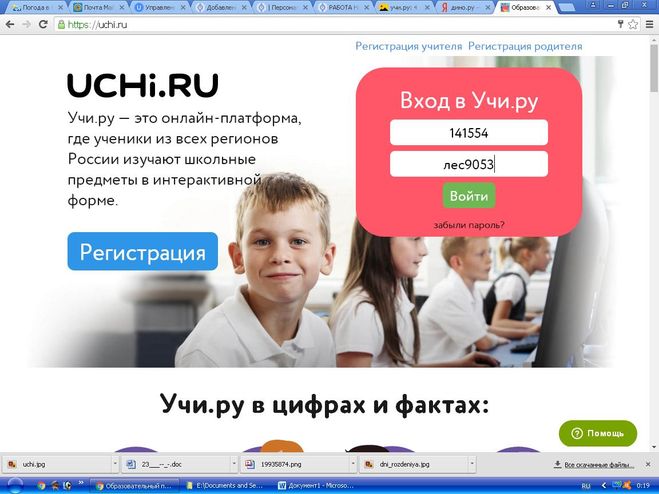 Меньшая часть использует пароли, содержащие буквы, цифры или символы (9%) или соединяющие точки (9%).
Меньшая часть использует пароли, содержащие буквы, цифры или символы (9%) или соединяющие точки (9%).
Особенно большая доля владельцев смартфонов в возрасте 65 лет и старше (39%) говорят, что их устройства не имеют экрана блокировки, но молодые владельцы смартфонов нередко пропускают и этот шаг безопасности. Около 28% владельцев смартфонов в возрасте от 18 до 29 лет, 24% людей в возрасте от 30 до 49 лет и 30% людей в возрасте от 50 до 64 лет указывают, что на их телефонах нет блокировки экрана.
Люди с более низким уровнем образования также с относительной вероятностью откажутся от использования блокировки экрана на своих смартфонах. Около 80% владельцев смартфонов с высшим образованием указывают, что они используют блокировку экрана на своих телефонах, но эта доля падает до 66% среди тех, кто имеет диплом средней школы или ниже.
Второй способ компрометации смартфонов — уязвимости в программном обеспечении — либо в приложениях на телефонах пользователей, либо в самой операционной системе смартфона. Чтобы предотвратить это, эксперты по безопасности рекомендуют пользователям регулярно и своевременно устанавливать обновления для своих приложений и операционной системы, поскольку эти обновления часто содержат важные исправления безопасности.
Чтобы предотвратить это, эксперты по безопасности рекомендуют пользователям регулярно и своевременно устанавливать обновления для своих приложений и операционной системы, поскольку эти обновления часто содержат важные исправления безопасности.
Но результаты этого опроса показывают, что многие владельцы смартфонов медленно обновляют свои телефоны и прилагаемые к ним приложения, а в некоторых случаях пользователи вообще пропускают эти шаги. Что касается приложений на их мобильных устройствах, около половины владельцев смартфонов указали, что они настроили их на автоматическое обновление (32%) или что они обновляют их вручную, как только будет доступна новая версия (16%). Однако сопоставимая доля сообщает, что они обновляют свои приложения только тогда, когда им это удобно (38%), или что они никогда не обновляют приложения на своих телефонах (10%).
Владельцы смартфонов также разделились, когда речь идет об обновлении фактической операционной системы на их устройствах. Около 42% владельцев смартфонов говорят, что они обычно обновляют свою операционную систему, как только выходит новая версия, но более половины говорят, что они обновляют свою операционную систему только тогда, когда это удобно (42%), или что они никогда не обновляют свои телефоны.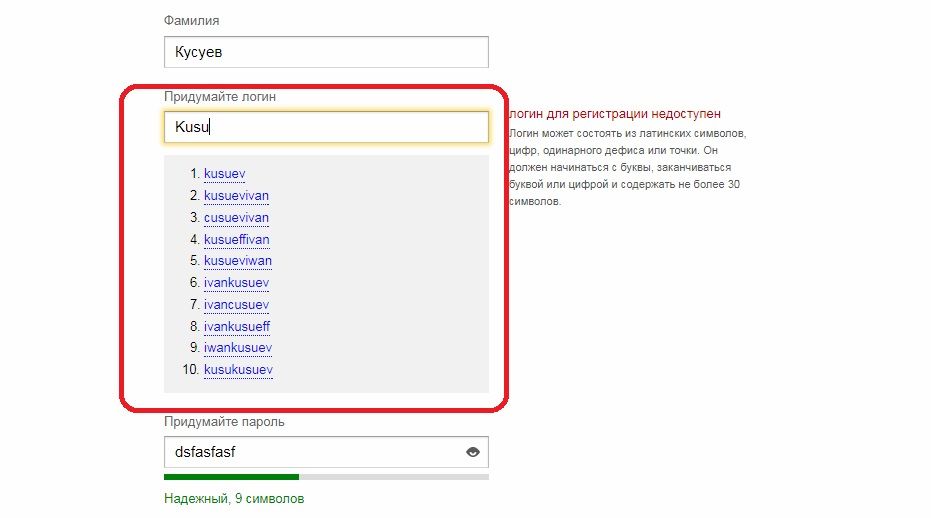 (14%).
(14%).
Как и в случае с блокировкой экрана, пожилые владельцы смартфонов, как правило, обновляют свои телефоны гораздо реже, чем молодые пользователи. Около 21% владельцев смартфонов в возрасте 65 лет и старше говорят, что они никогда не обновляют приложения для своих смартфонов, а 23% говорят, что никогда не обновляют свою операционную систему. Напротив, только 6% в возрасте от 18 до 29 лет-летние владельцы смартфонов никогда не обновляют свои приложения — действительно, 48% молодых пользователей говорят, что они настроили их на автоматическое обновление по мере их появления, а 13% этих молодых пользователей никогда не обновляют свою операционную систему.
Антивирусное программное обеспечение является обычным явлением на настольных и портативных компьютерах, и такое же программное обеспечение может быть установлено на смартфонах: 32% владельцев смартфонов сообщают об установке какого-либо антивирусного программного обеспечения на свои устройства.
Чуть более половины интернет-пользователей используют общедоступные сети Wi-Fi, в том числе для таких задач, как онлайн-банкинг или электронная коммерция
Наряду с паролями пользователей и физическими устройствами, которые они носят, сети, к которым подключены их устройства, предлагают дополнительные возможности для потенциальных кибератак.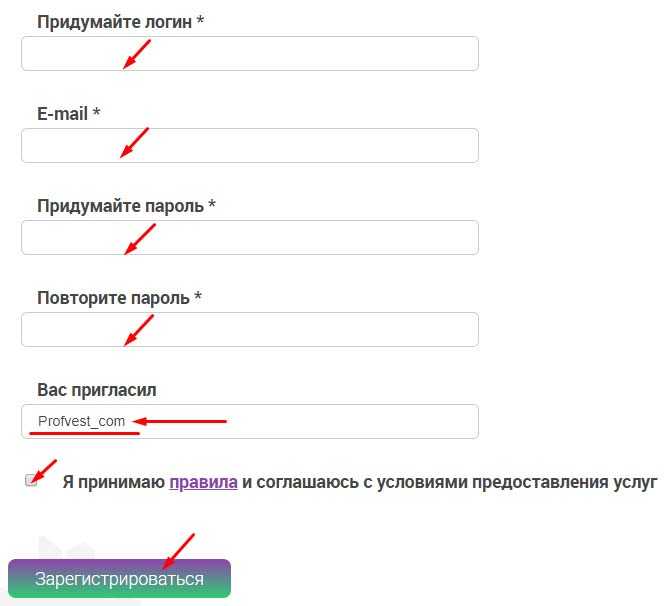 Публичные сети Wi-Fi (например, в кафе, библиотеках или других общественных местах) являются особенно распространенной целью для хакеров. Механизмы этих атак различаются 2 , и не все общедоступные сети изначально небезопасны. Но в целом эксперты по безопасности рекомендуют пользователям воздерживаться от выполнения конфиденциальных действий (таких как банковские или финансовые транзакции) в общедоступных или иным образом незнакомых сетях Wi-Fi.
Публичные сети Wi-Fi (например, в кафе, библиотеках или других общественных местах) являются особенно распространенной целью для хакеров. Механизмы этих атак различаются 2 , и не все общедоступные сети изначально небезопасны. Но в целом эксперты по безопасности рекомендуют пользователям воздерживаться от выполнения конфиденциальных действий (таких как банковские или финансовые транзакции) в общедоступных или иным образом незнакомых сетях Wi-Fi.
На вопрос об использовании общедоступных сетей Wi-Fi чуть более половины интернет-пользователей (54%) ответили, что они подключаются к сетям Wi-Fi в общественных местах. Особенно часто это делают молодые люди: 69% интернет-пользователей в возрасте от 18 до 29 лет пользуются общедоступным Wi-Fi, по сравнению с 54% в возрасте от 30 до 49 лет, 51% в возрасте от 50 до 64 лет и 33% в возрасте 65 и 65 лет. старшая.
И когда их спросили о некоторых онлайн-действиях, которые они могли бы выполнять при подключении к общедоступным сетям Wi-Fi, большинство этих пользователей ответили, что они вышли в сеть, чтобы получить доступ к своим учетным записям в социальных сетях (66% пользователей общедоступных сетей Wi-Fi сделали это).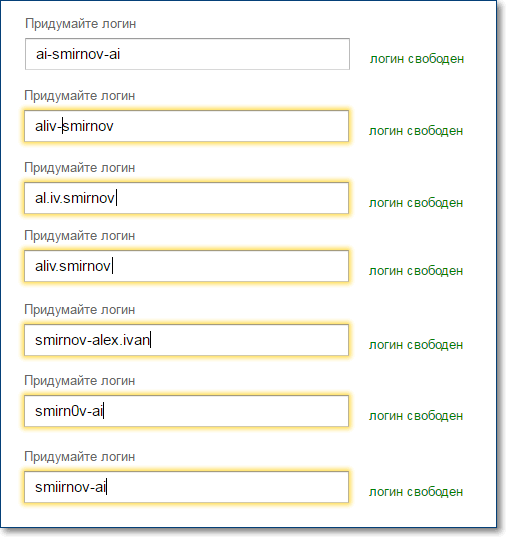 ) или проверить электронную почту (71%). Однако примерно каждый пятый из этих пользователей использовал общедоступный Wi-Fi для более конфиденциальных транзакций, таких как онлайн-покупки (21%), банковские или другие финансовые транзакции (20%).
) или проверить электронную почту (71%). Однако примерно каждый пятый из этих пользователей использовал общедоступный Wi-Fi для более конфиденциальных транзакций, таких как онлайн-покупки (21%), банковские или другие финансовые транзакции (20%).
Лучшие менеджеры паролей на 2022 год
Почти каждый веб-сайт, который вы посещаете, от приложений для знакомств до сверхзащищенных банковских сайтов, настаивает на том, чтобы вы создали учетную запись пользователя и придумали пароль. Эта проблема? Человеческая память не может угнаться за десятками и десятками паролей. Некоторым людям приходит в голову идея использовать самый простой пароль, например «123456789» или «пароль». Другие запоминают один великолепно случайный пароль и используют его для всего. Любая стратегия, скорее всего, сделает вас очередной жертвой кражи личных данных.
Стоит ли платить за менеджер паролей?
Краткий ответ: да. Менеджеры паролей обеспечивают вашу безопасность, и они также очень удобны.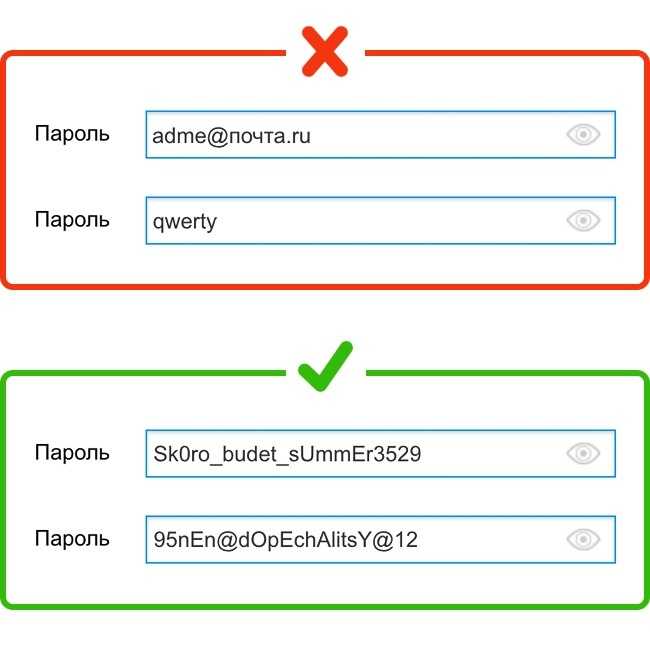 Используйте менеджер паролей и правильно используйте функции менеджера паролей . С менеджером паролей вам не нужно запоминать надежные уникальные пароли для всех ваших учетных записей. Менеджер паролей хранит их для вас, помогает генерировать новые случайные пароли и даже может помочь вам передать ваши пароли вашим близким после вашей смерти.
Используйте менеджер паролей и правильно используйте функции менеджера паролей . С менеджером паролей вам не нужно запоминать надежные уникальные пароли для всех ваших учетных записей. Менеджер паролей хранит их для вас, помогает генерировать новые случайные пароли и даже может помочь вам передать ваши пароли вашим близким после вашей смерти.
Все лучшие менеджеры паролей, упомянутые в этой статье, стоят денег, хотя вы можете использовать некоторые из них бесплатно, если принимаете определенные ограничения. Если вы не хотите тратить деньги и не хотите ограничений, не беспокойтесь. Мы собрали лучшие бесплатные менеджеры паролей в отдельной статье.
Мы протестировали и проанализировали десятки менеджеров паролей, чтобы вы могли выбрать тот, который лучше всего соответствует вашим потребностям. Не довольны своим первоначальным выбором? Не волнуйся. Большинство сервисов позволяют экспортировать сохраненные данные или импортировать их из других продуктов, упрощая процесс переключения менеджеров паролей.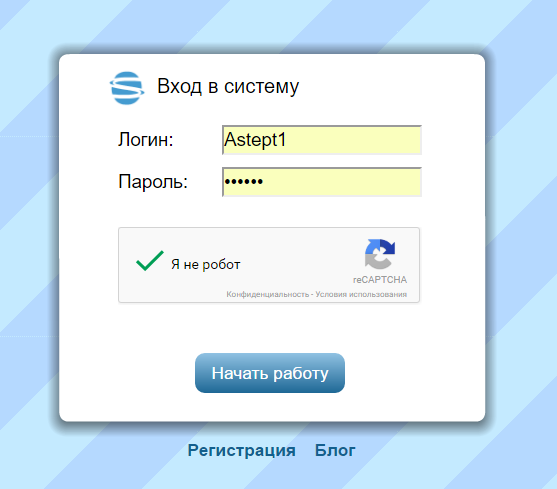
Менеджер паролей Keeper и цифровое хранилище
Лучшее решение для безопасного межплатформенного управления паролями
4.5 Превосходно
Почему мы его выбрали
Менеджер паролей Keeper и цифровое хранилище обеспечивают превосходную работу на множестве платформ и браузеров. Он также предлагает первоклассные функции, такие как надежная поддержка многофакторной аутентификации, функция Keeper One-Time Share, полезные инструменты аудита и полная история паролей.
Для кого
Всем, особенно пользователям с большими семьями. Пакет Keeper Family очень выгоден, так как включает в себя пять хранилищ Keeper Unlimited.
ПРОФИ
- Хорошо продуманные приложения и расширения для браузеров с кроссплатформенной синхронизацией
- Многофакторная аутентификация
- Безопасный обмен паролями и наследование
- Дополнительное безопасное хранилище файлов и обмен сообщениями
- Сохраняет полную историю паролей и файлов
- Предлагает широкий выбор шаблонов типов записей
ПРОТИВ
- Ограниченная бесплатная версия
Zoho Vault
Лучшее для обмена функциями
4.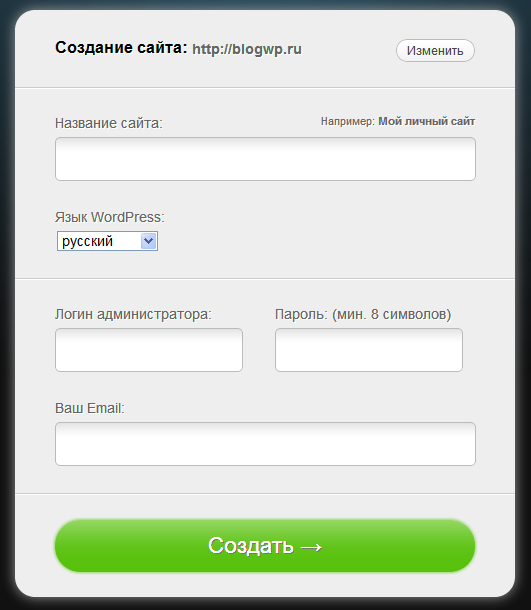 5 Выдающийся
5 Выдающийся
Почему мы выбрали это
Zoho Vault поможет вам дома и на работе, так как включает функции совместной работы, синхронизацию на всех устройствах, имеет расширения для браузера, импортирует пароли из браузеров, и легко обрабатывает многостраничные входы в систему.
Для кого это
Пользователи с ограниченным бюджетом. Zoho Vault предлагает щедрый бесплатный план без ограничений на синхронизацию устройств или хранение паролей. Большинство других менеджеров паролей накладывают более жесткие ограничения на свои бесплатные учетные записи, ограничивая количество паролей, которые можно хранить в хранилище, или количество устройств, которые могут синхронизироваться одновременно.
ПРОФИ
- Синхронизация между устройствами Windows, macOS, Android и iOS.
- Поддерживает многофакторную аутентификацию
- Доступен во всех браузерах на любой платформе
- Обрабатывает многостраничные входы
- Импорт паролей из браузеров
- Существенный бесплатный план
ПРОТИВ
- Не хватает заполнения веб-формы
- Неинтуитивный мини-генератор паролей
Bitwarden
Лучший для управления паролями с открытым исходным кодом
4.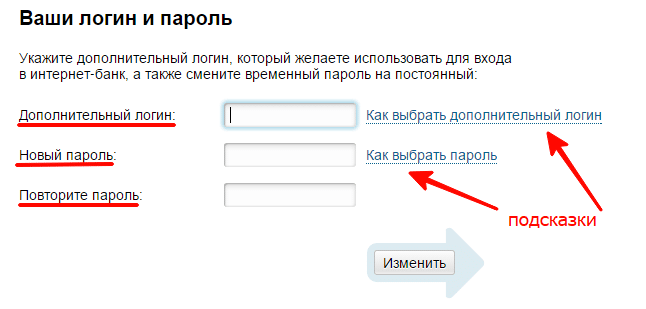 0 Отлично
0 Отлично
Почему мы выбрали это
Бесплатный уровень Bitwarden не ограничивает количество паролей, которые вы можете хранить, и не запрещает вам синхронизировать ваше хранилище между устройствами, в отличие от многих других бесплатные менеджеры паролей делают. Уровень Premium также недорог и включает в себя отличные функции, такие как действенный отчет о работоспособности пароля, параметры экстренного доступа, возможность генерировать коды TOTP и поддержку расширенных методов многофакторной аутентификации.
Для кого это
Новые пользователи менеджера паролей. Попробуйте управлять паролями, загрузив бесплатную версию менеджера паролей Bitwarden, и обновитесь до платной версии, узнав, как ее использовать.
ПРОФИ
- Предлагает приложения для всех популярных платформ и браузеров
- Бесплатный уровень и недорогой платный план
- Поддерживает многофакторную аутентификацию
- Функция «Отправить общий доступ» эффективна
- Открытый источник
ПРОТИВ
- Некоторые проблемы с автоматическим захватом и автозаполнением при тестировании
- Многофакторная аутентификация с помощью аппаратных ключей, доступная только платным пользователям.

- Премиум-пользователи по умолчанию получают только 1 ГБ зашифрованного хранилища.
Прочитайте наш обзор Bitwarden
LastPass
Лучший для простоты использования
4.0 Отлично
Почему мы выбрали его и темный веб-мониторинг.
Для кого это Для пользователей
Premium. Если вы хотите заплатить за менеджер паролей, который прост в использовании и имеет множество функций, LastPass — отличный вариант. Мы больше не рекомендуем его для бесплатных пользователей, потому что эта версия не синхронизирует пароли между устройствами.
ПРОФИ
- Поддерживает вход в хранилище без пароля
- Подробный отчет о надежности пароля
- Предлагает инструменты мониторинга даркнета
- Безопасное наследование паролей
ПРОТИВ
- Ограниченный бесплатный план
- Несколько вариантов импорта
- Не поддерживает U2F.
1Password
Лучший для организации паролей
4.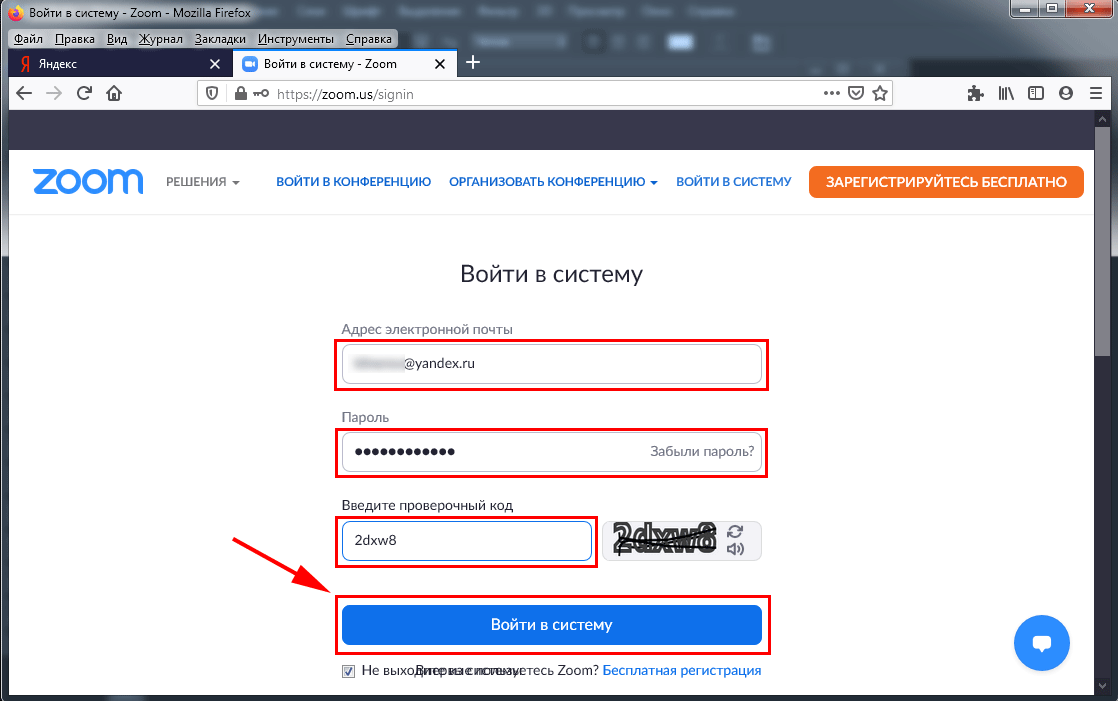 0 Отлично
0 Отлично
Почему мы выбрали это
1Password предлагает приложения для Windows, macOS, Linux, Android и iOS. Он также имеет одну из лучших систем организации паролей, и , поддерживает многофакторную аутентификацию.
Для кого
Большинству людей понравится 1Password, потому что он прост в использовании и предлагает достаточную безопасность, но у него есть свои недостатки. В 1Password отсутствует настоящая функция наследования паролей и посредственные параметры импорта.
ПРОФИ
- Сторожевая башня, функция мониторинга паролей, теперь доступна для мобильных пользователей
- Отличные и привлекательные мобильные приложения
- Интуитивная организация паролей
- Поддерживает многофакторную аутентификацию
ПРОТИВ
- Заполнение формы неуклюжее и ненадежное
- Ограниченные возможности импорта
- Отсутствует функция наследования пароля
LogMeOnce Password Management Suite Ultimate
Лучшее для большого количества функций
4. 0 Отлично
0 Отлично
Почему мы выбрали это
LogMeOnce имеет полностью бесплатную версию без ограничений на количество сохраненных паролей или количество используемых вами устройств. Платная версия многофункциональна, и есть много вариантов аутентификации.
Для кого это
Люди, которые ненавидят пароли. LogMeOnce начал предлагать функцию входа без пароля много лет назад, задолго до того, как многие конкуренты начали добавлять функцию безопасности в свои продукты.
ПРОФИ
- Синхронизируется между Windows, macOS, Linux, iOS и Android.
- Новый оптимизированный интерфейс.
- Огромное количество функций, многие из которых уникальны и запатентованы.
ПРОТИВ
- Некоторые функции оплачиваются дополнительно.
- Установка всех функций довольно дорогая.
- Огромное количество функций может ошеломить пользователей.
NordPass
Best for Business Account Administrators
4. 0 Отлично
0 Отлично
Почему мы выбрали его
NordPass, разработанный командой разработчиков NordVPN, представляет собой оптимизированный и простой в использовании сервис для безопасного доступа к вашим паролям через настольные и мобильные приложения или в Интернете. Со временем в него были добавлены некоторые примечательные функции, в том числе сканер утечки данных, отчет о работоспособности пароля, веб-хранилище и возможность наследования паролей.
Для кого предназначен
Пользователи бизнес-аккаунта. NordPass для бизнеса фокусируется на гигиене паролей с помощью различных инструментов, помогающих администраторам видеть, у каких сотрудников в хранилищах есть слабые, повторно используемые или старые пароли.
ПРОФИ
- Поддерживает безопасный обмен учетными данными
- Поддерживает многофакторную аутентификацию через приложение и ключ безопасности
- Обязательная многофакторная аутентификация для бизнес-аккаунтов
- Сканер утечки данных и действенный отчет о работоспособности пароля
- Проверено
ПРОТИВ
- Дороже, чем у конкурентов
- Бесплатная версия не может быть использована на нескольких устройствах одновременно
Password Boss
Best for Browser Tools
4. 0 Отлично
0 Отлично
Почему мы выбрали его
В дополнение к решению всех ожидаемых задач управления паролями, Password Boss предлагает безопасный обмен, наследование паролей и другие расширенные функции.
Для кого это
Всем. Password Boss предлагает безопасное хранилище паролей и многофакторную аутентификацию, как и многие его конкуренты. В отличие от конкурентов Bitwarden и Zoho Vault, его бесплатная версия не позволяет синхронизировать несколько устройств.
ПРОФИ
- Функции безопасного обмена и наследования паролей
- Панель безопасности
- Сохраняет историю заметок и паролей
- Поддерживает множество платформ и браузеров
ПРОТИВ
- Ограниченные возможности многофакторной аутентификации
- Не хватает бесплатной версии
- Ограниченные возможности импорта
- Ненадежное заполнение формы
RoboForm Everywhere
Лучшее решение для заполнения форм
4. 0 Отлично
0 Отлично
Почему мы выбрали его
RoboForm Everywhere обладает широкими возможностями для заполнения форм и удобным управлением паролями. В эпоху, когда многие конкурирующие продукты обновляют пользовательские интерфейсы и работают над простотой использования, новое веб-хранилище RoboForm является долгожданным дополнением к уже превосходному продукту.
Для кого это
Текущие пользователи RoboForm. Если вы уже знакомы с файловой системой менеджера паролей, использовать текущую версию будет легко. RoboForm — очень функциональный менеджер паролей, хотя его система меню не такая удобная и интуитивно понятная, как у конкурентов.
ПРОФИ
- Комплексное заполнение веб-форм
- Управляет паролями приложений
- Обновленный и современный внешний вид веб-хранилища
- Синхронизация между многими типами устройств и браузерами
- Генерирует надежные и уникальные пароли по умолчанию
ПРОТИВ
- Ограниченный импорт конкурирующих продуктов
- Пользовательский интерфейс рабочего стола может сбивать с толку
- Не поддерживает аппаратные ключи безопасности
Руководство по покупке: лучшие менеджеры паролей на 2022 год
Защита паролем
Когда вы подписываетесь на менеджер паролей, первое, что вам нужно сделать, это создать мастер-пароль для своей учетной записи. Ваш мастер-пароль используется для шифрования содержимого вашего хранилища паролей, поэтому вы должны сделать так, чтобы посторонние не смогли его угадать. Однако оно не может быть настолько случайным, чтобы вы не могли его запомнить. Ваш мастер-пароль, скорее всего, будет невосстановим, если вы это сделаете. Ознакомьтесь с нашими советами по созданию надежных и сложных паролей.
Ваш мастер-пароль используется для шифрования содержимого вашего хранилища паролей, поэтому вы должны сделать так, чтобы посторонние не смогли его угадать. Однако оно не может быть настолько случайным, чтобы вы не могли его запомнить. Ваш мастер-пароль, скорее всего, будет невосстановим, если вы это сделаете. Ознакомьтесь с нашими советами по созданию надежных и сложных паролей.
Что такое менеджер паролей и зачем он мне нужен?
Некоторые менеджеры паролей, такие как LastPass, устраняют необходимость в мастер-пароле, предлагая беспарольный вход в хранилище вашего рабочего стола. Эта технология все еще находится в стадии разработки. Представитель LastPass сообщил нам, что компания будет поддерживать беспарольную биометрическую аутентификацию по лицу и отпечатку пальца FIDO2 следующего поколения на настольных компьютерах в конце этого года. Биометрические логины уже поддерживаются в приложении LastPass.
В качестве дополнительной меры предосторожности вам следует настроить многофакторную аутентификацию для защиты вашей учетной записи диспетчера паролей, будь то биометрическая, на основе SMS или с помощью одноразовых паролей на основе времени (TOTP), хранящихся в приложении для аутентификации. Лучшие менеджеры паролей поддерживают аутентификацию с помощью аппаратных ключей безопасности на основе U2F или OTP, большинство из которых имеют размер реального ключа и предназначены для использования в связке ключей.
Лучшие менеджеры паролей поддерживают аутентификацию с помощью аппаратных ключей безопасности на основе U2F или OTP, большинство из которых имеют размер реального ключа и предназначены для использования в связке ключей.
Прежде чем использовать какой-либо менеджер паролей, убедитесь, что он работает на каждом используемом вами устройстве и не мешает синхронизации паролей на всех ваших устройствах. Хотя поддержка платформ Windows и macOS является само собой разумеющейся, некоторые менеджеры паролей теперь также предлагают собственные приложения для Linux. Лучшие менеджеры паролей имеют браузерные расширения для каждого популярного браузера, которые могут работать независимо от настольного приложения.
Как работают менеджеры паролей?
Большинство людей используют диспетчер паролей в первую очередь для управления учетными данными веб-сайта. На практике, когда вы входите на защищенный сайт, менеджер паролей предлагает сохранить ваши учетные данные. Когда вы вернетесь на этот сайт, он предложит заполнить эти учетные данные. Если вы сохранили несколько логинов для одного и того же сайта, диспетчер паролей перечислит все эти параметры. Большинство менеджеров паролей также предлагают меню сохраненных логинов на панели инструментов браузера, поэтому вы можете перейти прямо на сохраненный сайт и автоматически войти в систему.
Если вы сохранили несколько логинов для одного и того же сайта, диспетчер паролей перечислит все эти параметры. Большинство менеджеров паролей также предлагают меню сохраненных логинов на панели инструментов браузера, поэтому вы можете перейти прямо на сохраненный сайт и автоматически войти в систему.
Некоторые продукты обнаруживают, когда вы меняете пароль к учетной записи, и предлагают обновить существующий пароль в файле на новый. Некоторые записывают ваши учетные данные, когда вы создаете новую учетную запись для безопасного веб-сайта. Для максимального удобства следует избегать менеджеров паролей, которые не перехватывают пароли автоматически.
Ввод всех существующих паролей в менеджер паролей — хороший первый шаг. Затем вы должны определить слабые и повторяющиеся пароли и заменить их надежными. Менеджеры паролей могут помечать эти неверные пароли и помогать вам их улучшать. Опрос PCMag показал, что 70% респондентов повторно используют пароли для своих учетных записей. Очевидно, что удаление повторно используемых паролей — один из самых важных способов повышения вашей безопасности с помощью менеджера паролей. Некоторые менеджеры паролей даже проверяют, настроили ли вы многофакторную аутентификацию для тех служб в вашем хранилище, которые ее поддерживают, и появляется ли ваша личная информация при каких-либо утечках данных.
Очевидно, что удаление повторно используемых паролей — один из самых важных способов повышения вашей безопасности с помощью менеджера паролей. Некоторые менеджеры паролей даже проверяют, настроили ли вы многофакторную аутентификацию для тех служб в вашем хранилище, которые ее поддерживают, и появляется ли ваша личная информация при каких-либо утечках данных.
Когда вы создаете новую защищенную учетную запись или обновляете слабый пароль, не напрягайте свой мозг, пытаясь придумать что-то надежное и уникальное. Пусть об этом позаботится ваш менеджер паролей. В конце концов, вам не обязательно об этом помнить. Убедитесь, что ваши сгенерированные пароли имеют длину не менее 20 символов и включают все основные типы символов: прописные и строчные, цифры и символы.
Удивительно легко быть более безопасным в Интернете
Что такое важные функции диспетчера паролей?
Большинство менеджеров паролей могут заполнять личные данные в веб-формах, такие как имя и фамилия, адрес электронной почты, номер телефона, банковские карты, номера паспортов и т. д. Некоторые менеджеры паролей также показывают реалистичные изображения кредитных карт с правильным цветом и логотип банка на физической карте, чтобы упростить выбор способа оплаты при совершении покупок в Интернете. Многие менеджеры паролей также могут собирать и заполнять учетные данные для настольных приложений.
д. Некоторые менеджеры паролей также показывают реалистичные изображения кредитных карт с правильным цветом и логотип банка на физической карте, чтобы упростить выбор способа оплаты при совершении покупок в Интернете. Многие менеджеры паролей также могут собирать и заполнять учетные данные для настольных приложений.
Большинство менеджеров паролей включают встроенный механизм для безопасного обмена паролями с другими пользователями, но некоторые из них идут дальше с расширенными разрешениями. Например, несколько менеджеров паролей позволяют вам поделиться логином, не делая пароль видимым, отменить совместное использование или сделать получателя владельцем элемента.
Более того, что происходит с вашими безопасными учетными записями после вашей смерти? Многие продукты включают некоторые положения для цифрового наследия, способ передачи ваших логинов доверенному лицу в случае вашей смерти или недееспособности.
Некоторые компании по управлению паролями также предлагают версии своих продуктов для предприятий и групп. Эти продукты обычно делают упор на многофакторную аутентификацию и предлагают единый вход, а также расширенные возможности обмена учетными данными между членами команды. Лучшие менеджеры паролей позволяют администраторам видеть, какие сотрудники используют слабые, повторно используемые или скомпрометированные пароли для своих рабочих учетных записей.
Эти продукты обычно делают упор на многофакторную аутентификацию и предлагают единый вход, а также расширенные возможности обмена учетными данными между членами команды. Лучшие менеджеры паролей позволяют администраторам видеть, какие сотрудники используют слабые, повторно используемые или скомпрометированные пароли для своих рабочих учетных записей.
Какие менеджеры паролей самые безопасные?
Вход с вашим безопасным именем пользователя и паролем на веб-сайт, который не использует безопасное соединение HTTPS, является большим запретом. Некоторые менеджеры паролей предупреждают вас о небезопасных страницах входа. Даже когда вы используете HTTPS, снифферы и шпионы все равно могут узнать некоторые вещи о вашей активности, например, тот простой факт, что вы входите на защищенный сайт, и IP-адрес, с которого вы подключаетесь. Выполнение безопасных подключений через виртуальную частную сеть или VPN обеспечивает дополнительный уровень защиты. Dashlane включает простой встроенный VPN. RememBear и NordPass, соответственно, принадлежат тем же компаниям, что и Editors’ Choice VPN, TunnelBear VPN и NordVPN.
RememBear и NordPass, соответственно, принадлежат тем же компаниям, что и Editors’ Choice VPN, TunnelBear VPN и NordVPN.
Рекомендовано нашими редакторами
Лучшие бесплатные менеджеры паролей на 2022 год
14 основных приложений для обеспечения конфиденциальности в сети Ironclad
5 способов, которыми кража личных данных может разрушить вашу жизнь
Безопасное хранилище также становится все более распространенной функцией среди менеджеров паролей. Выделение хранилища не заменит потребность в выделенном облачном хранилище и службе синхронизации, но во многих случаях этого достаточно для хранения важных документов в зашифрованном виде.
Несмотря на то, что менеджер паролей должен предлагать расширенные функции, он должен оставаться простым в использовании и избегать ненужной сложности. Пользователи, которых раздражает или сбивает с толку менеджер паролей, могут отказаться от него и вернуться к использованию стикеров для хранения и обмена паролями или, что еще хуже, везде применять один и тот же пароль. Примечание. Если вам надоел ваш текущий инструмент, у нас есть руководство по переходу на новый менеджер паролей.
Примечание. Если вам надоел ваш текущий инструмент, у нас есть руководство по переходу на новый менеджер паролей.
Чего здесь нет
Как упоминалось ранее, вы также не найдете здесь менеджеров только бесплатных паролей. Эти продукты находятся в отдельном обзоре. Менеджеры паролей, которые предлагают отличные платные и бесплатные уровни, фигурируют в обоих обзорах.
Менеджер паролей — не единственное, что вам нужно для защиты вашей цифровой жизни. Мы уже упоминали о важности VPN и многофакторной аутентификации, но вы также должны использовать пакет безопасности. Также никогда не помешает убедиться, что все ваше программное обеспечение для обеспечения безопасности работает.
Какой лучший менеджер паролей на 2022 год?
Победителями конкурса «Выбор редакции» в этой категории стали Dashlane, Keeper Password Manager & Digital Vault, LastPass и Zoho Vault. Гладкий и отточенный Dashlane может похвастаться множеством функций. Keeper предлагает расширенные возможности, стильный и элегантный пользовательский интерфейс и поддержку всех популярных платформ и браузеров.

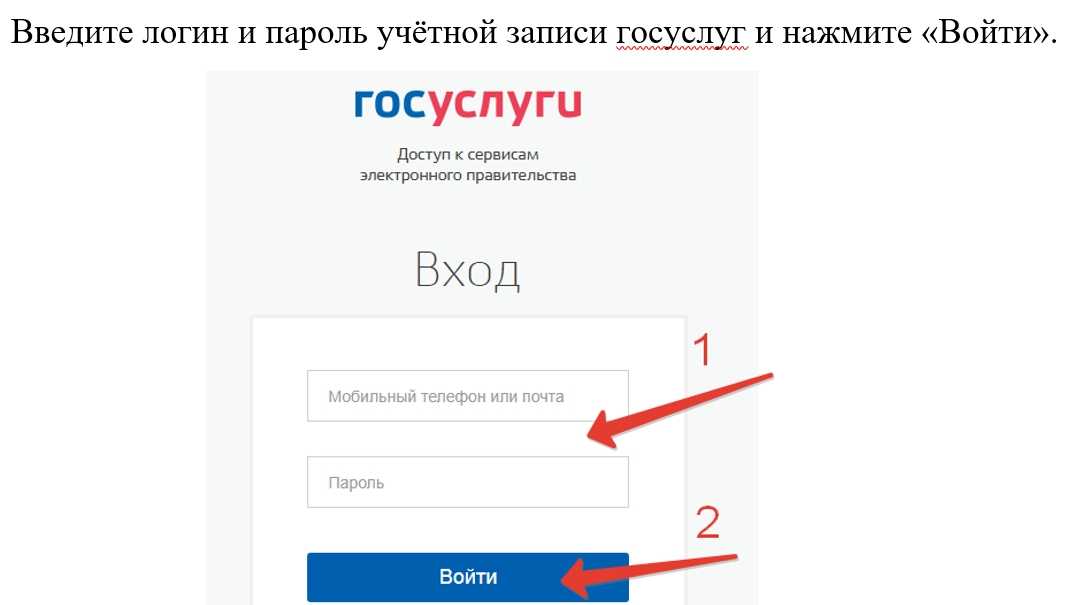 Двухфакторная аутентификация поможет избежать утечки данных даже в случае, что мастер-пароль от базы попадет в руки киберпреступников.
Двухфакторная аутентификация поможет избежать утечки данных даже в случае, что мастер-пароль от базы попадет в руки киберпреступников.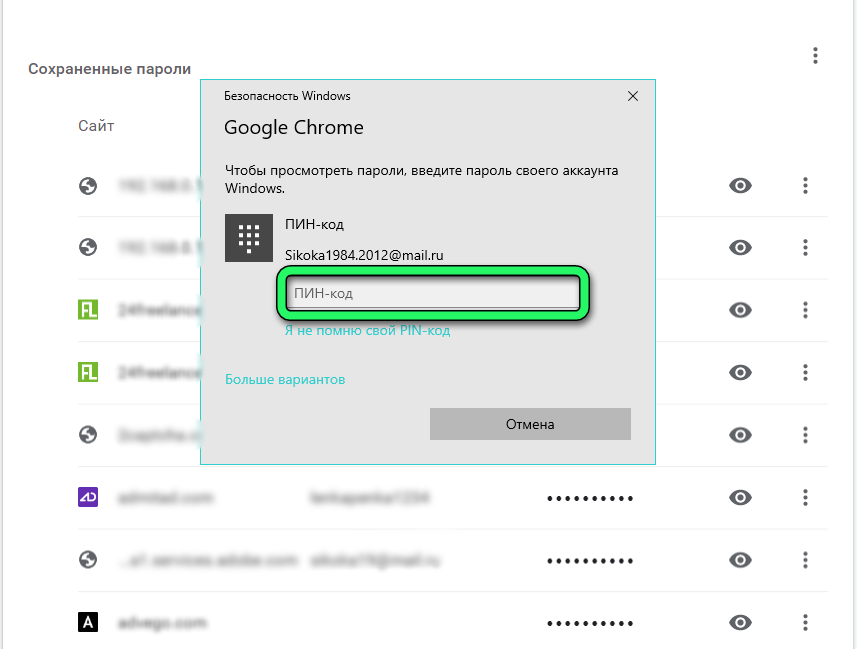
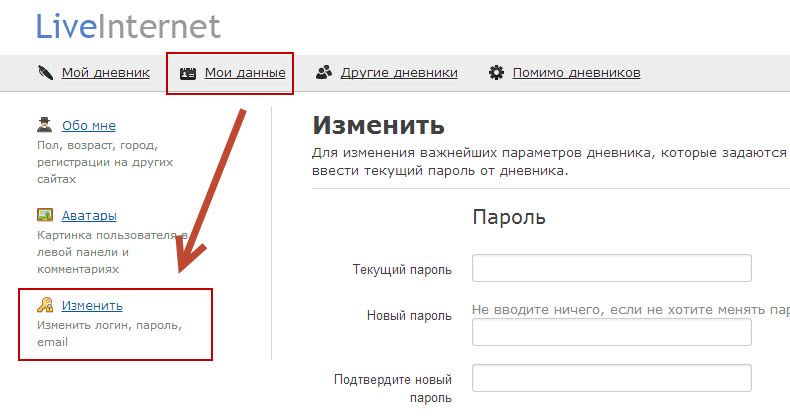

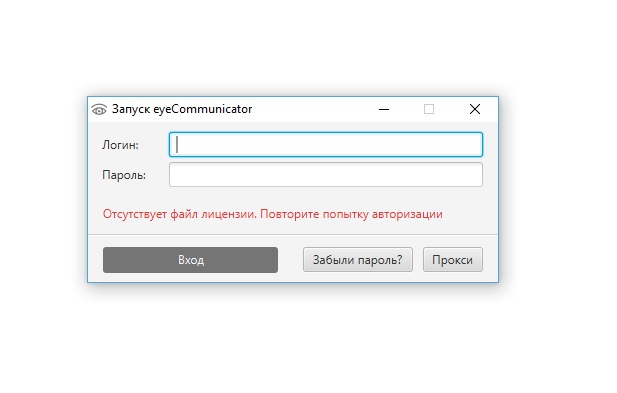 Расширение имеет такие же функции, как и приложение для Windows/MAC OS, и дополнительно — функцию автоматического сохранения паролей в базе при заполнении веб-форм на сайтах и функцию автозаполнения этих же (ранее сохраненных) веб-форм при повторной авторизации.
Расширение имеет такие же функции, как и приложение для Windows/MAC OS, и дополнительно — функцию автоматического сохранения паролей в базе при заполнении веб-форм на сайтах и функцию автозаполнения этих же (ранее сохраненных) веб-форм при повторной авторизации.
